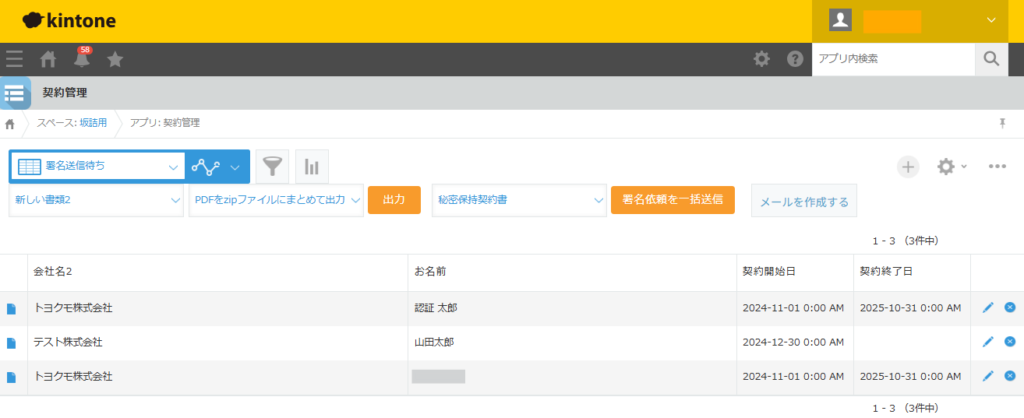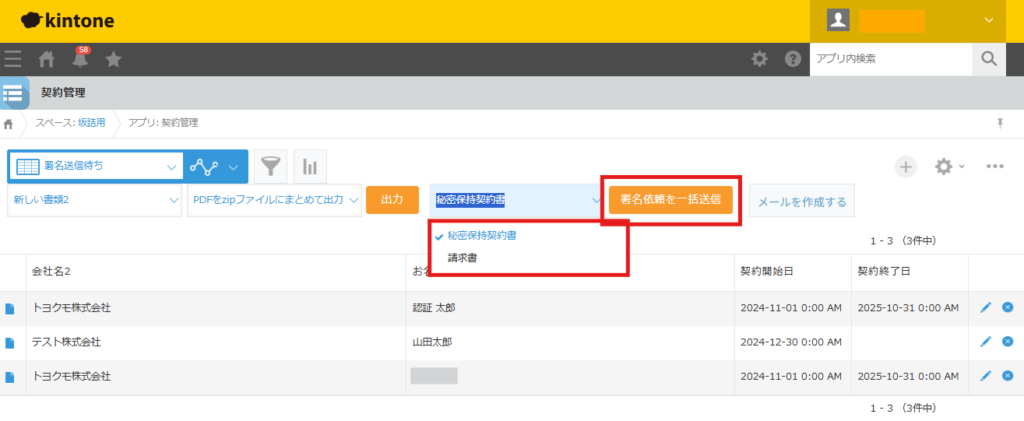電子契約のkintoneアプリ画面からの送信方法をご案内しています。
PrintCreator上の電子契約の設定に関しましては電子契約の送信内容を設定するをご確認ください。
また、kintoneから署名依頼を送信するためには電子契約を有効にする必要があります。
注意
電子契約はPrintCreatorの全てのコースで毎月3通まで無料で送信できます。毎月3通の無料送信枠を超えて送信したい場合は、電子契約の送信数の上限数を増やすことはできますか?をご確認ください。
署名依頼を送信する方法
1.kintoneアプリから、署名依頼を送信したいレコードをクリックし、レコード詳細画面を開きます。
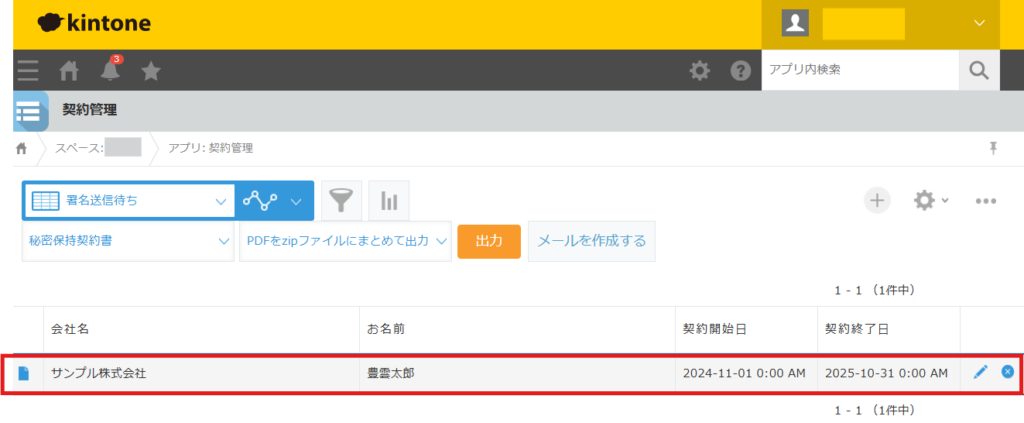
2.設定した書類名を選択し、「署名依頼を送信」をクリックします。
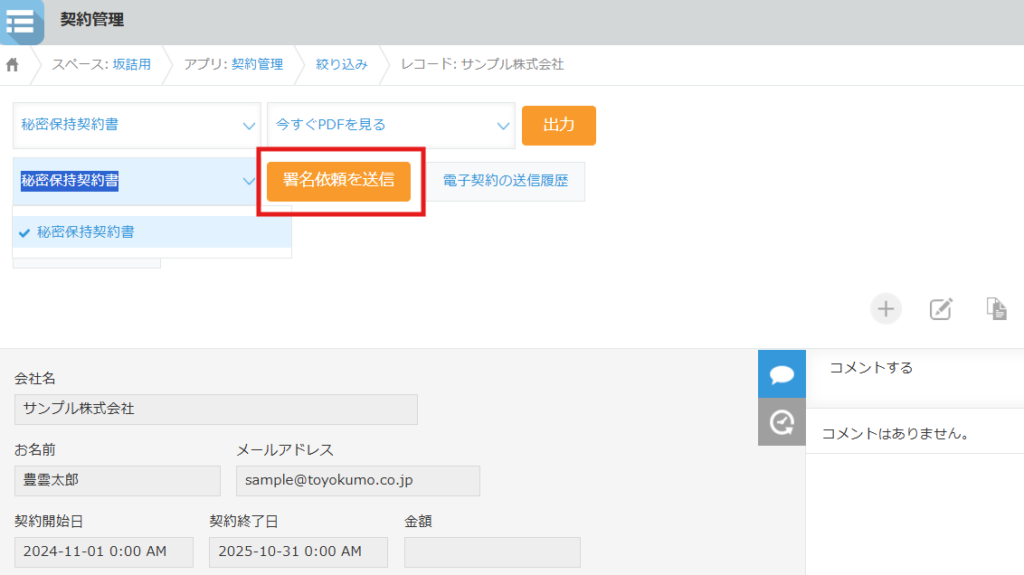
3.「送信する書類」「依頼元」「依頼先」「書類情報」を確認して、「次へ進む」をクリックします。
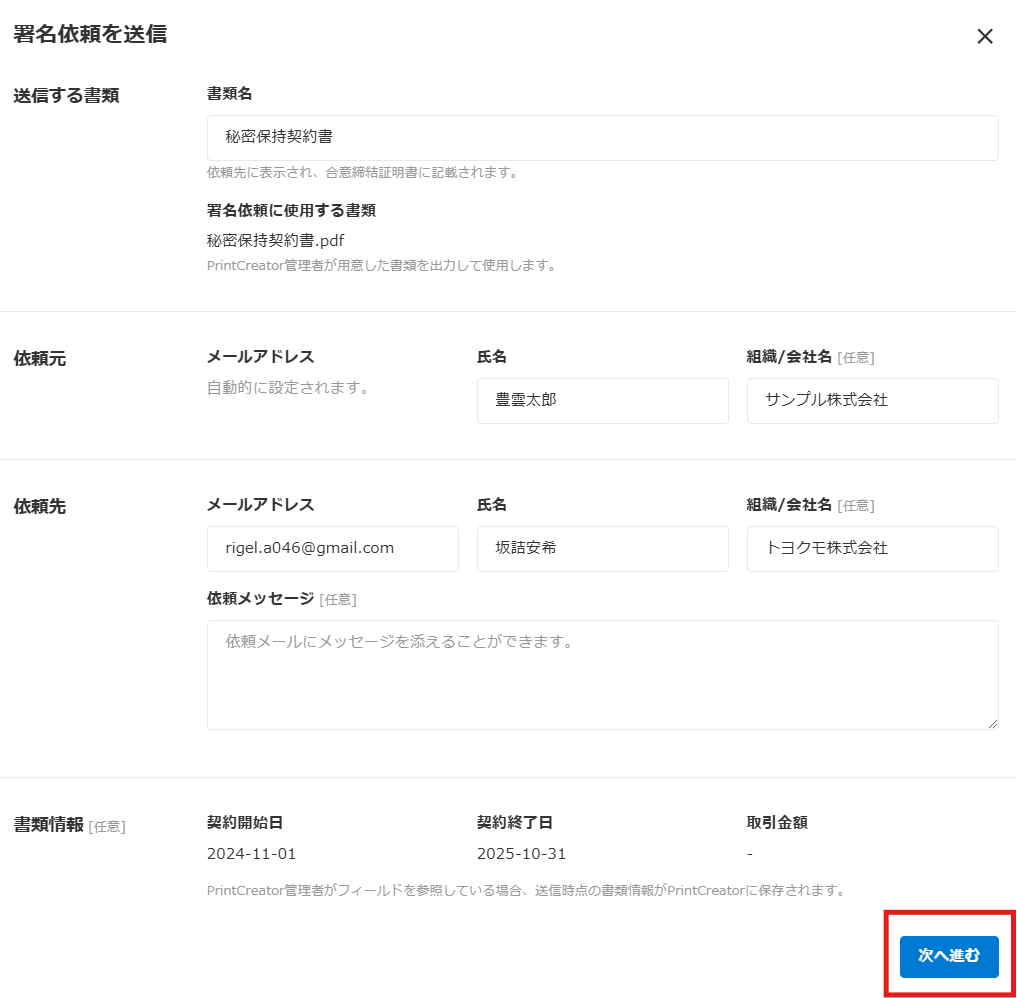
補足
電子契約の送信内容で「送信内容の変更を防ぐ」にチェックが入っている場合、変更することはできません。4.「PrintCreatorに移動します」と表示されるので、「送信内容の確認に進む」をクリックします。
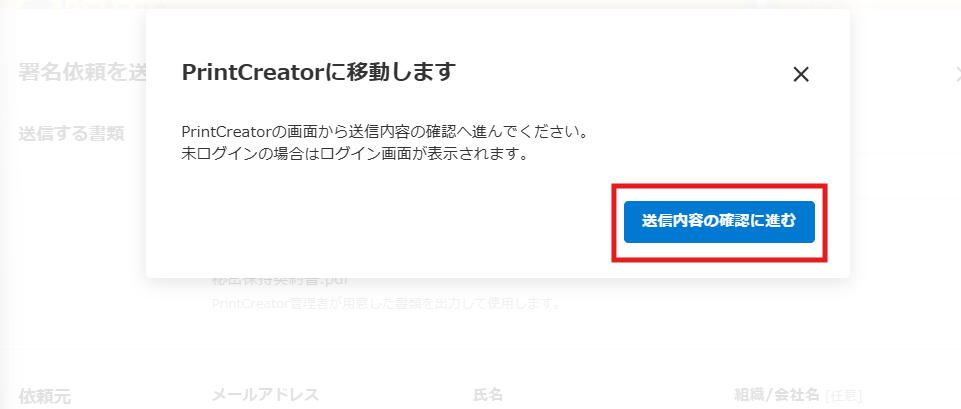
5.PrintCreatorに遷移し、「送信内容をご確認ください」の画面が表示されるので、「以上の内容で送信」をクリックします。
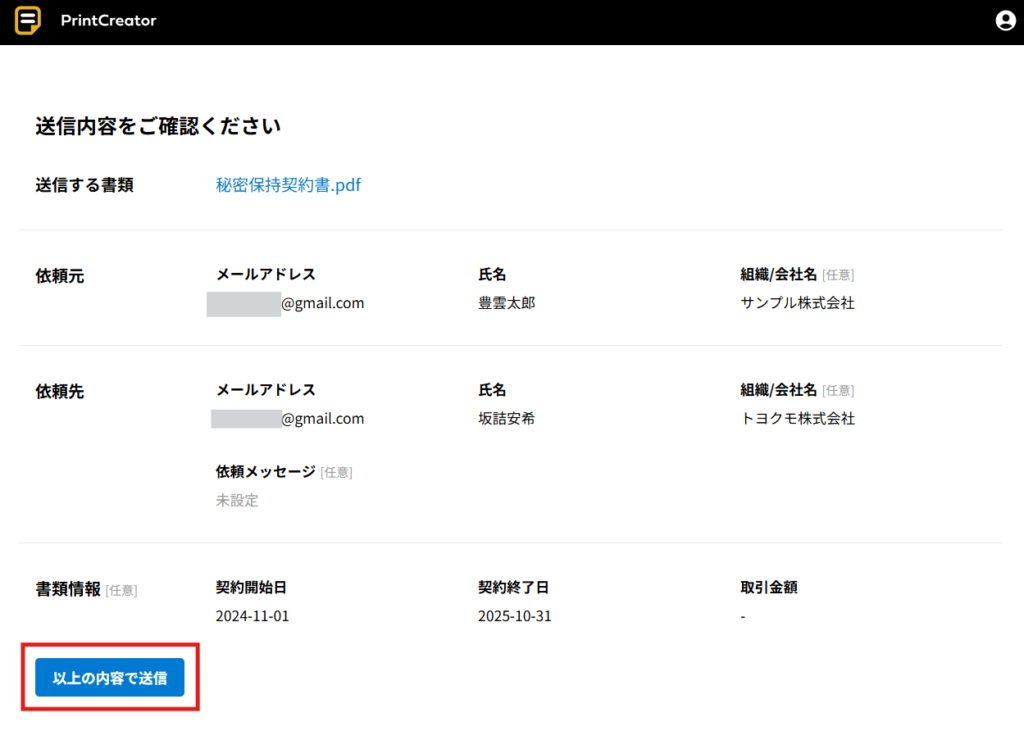
6.「成功」と表示されることを確認します。
以上で操作は完了です。
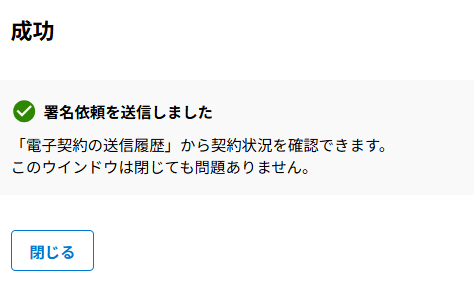
署名依頼を一括送信する方法
プロフェッショナルコースで利用可能です
補足
絞り込んだ一覧に一括送信したい場合は、画面上で絞り込みを行ってください。3.「送信する書類」「依頼元」「依頼先」「書類情報」を確認して、「次へ進む」をクリックします。
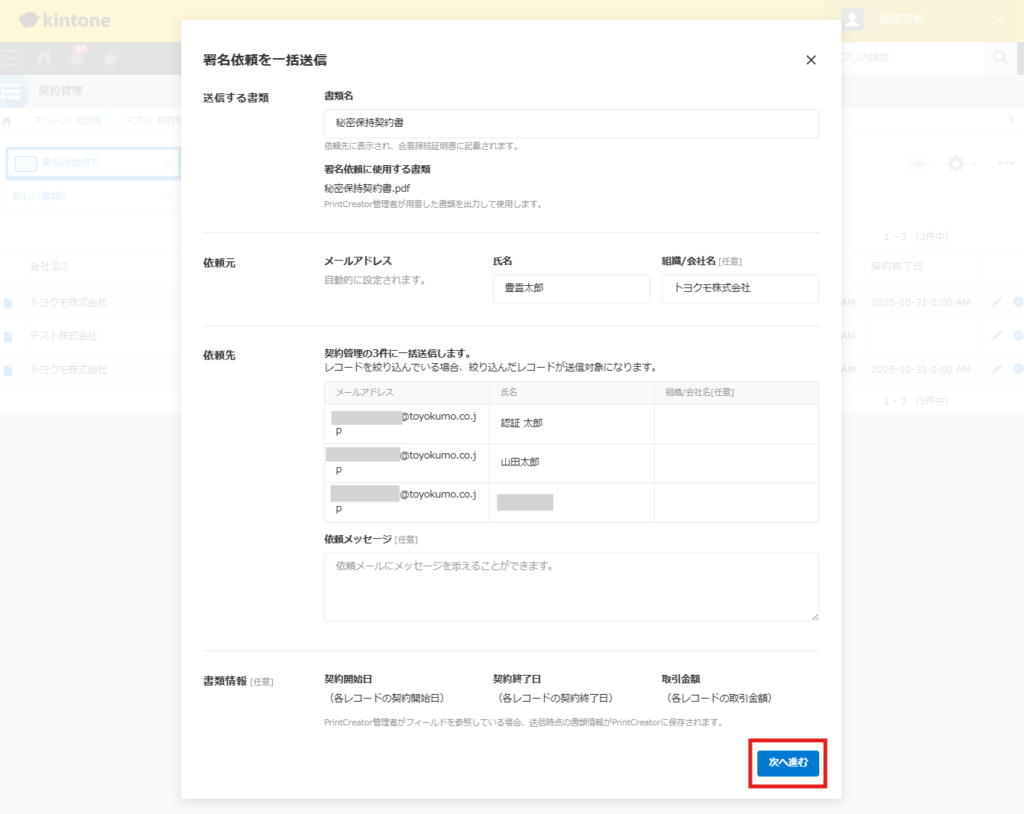
4.「PrintCreatorに移動します」と表示されるので、「送信内容の確認に進む」をクリックします。
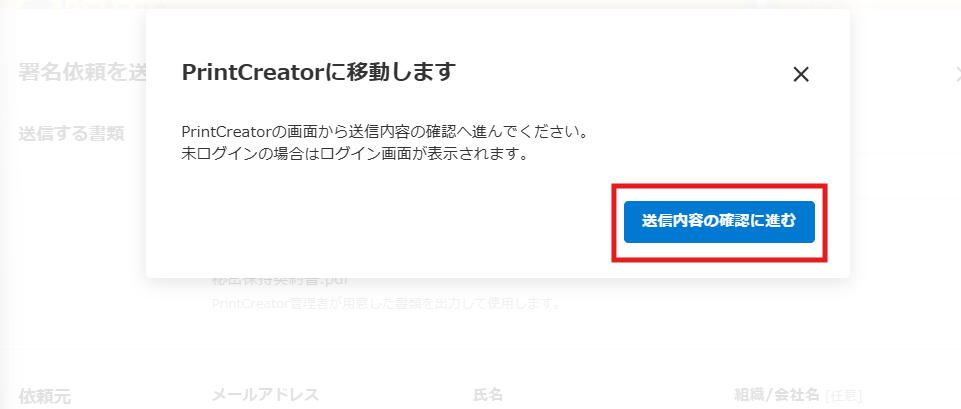
5.PrintCreatorに遷移し、「送信内容をご確認ください」の画面が表示されるので、「以上の内容で一括送信」をクリックします。
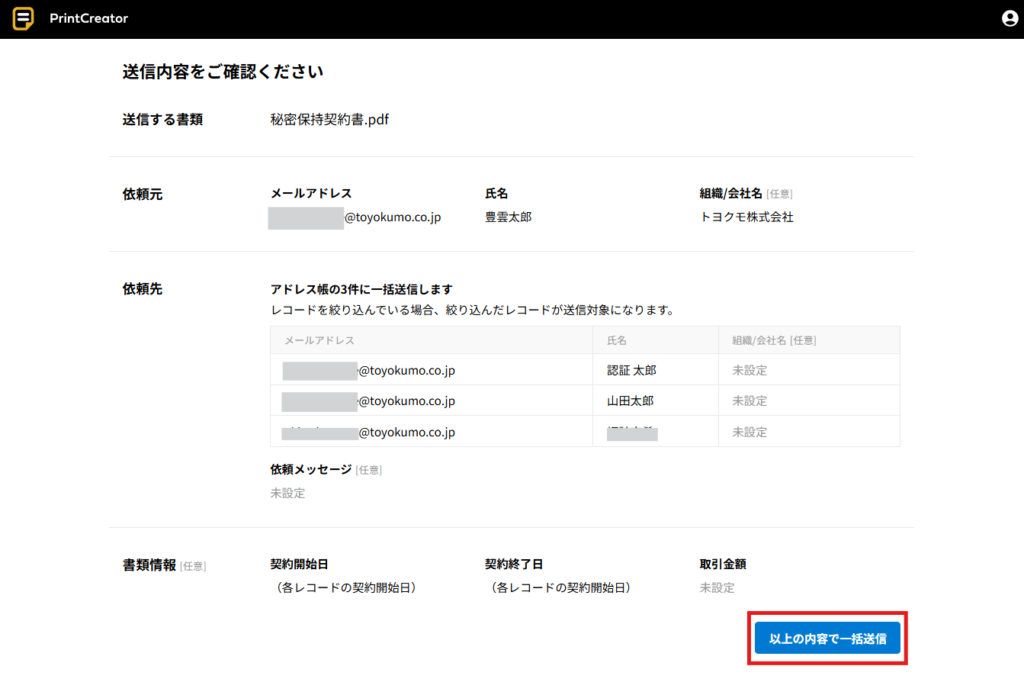
6.「署名依頼の送信を受け付けました」と表示されることを確認します。
以上で操作は完了です。
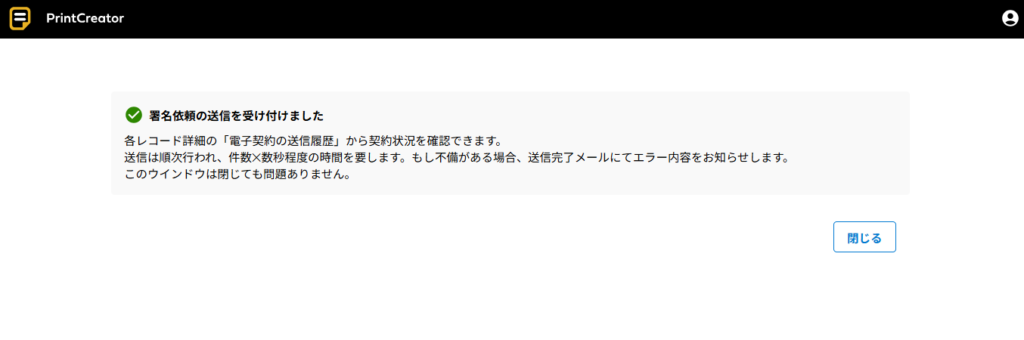
電子契約の送信履歴を確認する
補足
kintoneアプリの一覧画面には「電子契約の送信履歴」は表示されません。個別のレコードから確認するか、管理画面の「電子契約一覧」から確認してください。署名依頼の送信を取り消す
注意
依頼を取り消した場合も、送信数としてカウントされ、月ごとの送信上限数(オプション未契約の場合は3件)を超過した場合は送信が不可となりますのでご注意ください。